DNS服务器是进行域名和与之相对应的IP地址转换的服务器.如果DNS服务器出问题,我们就没办法能够正常的浏览各种页面了。今天小编就来说说dns服务器未响应这个问题具体怎么解决,希望对您有帮助。
DNS多久哦万维网上作为域名和IP地址相互映射的一个分布式数据库,能够使用户更方便的访问互联网,而不用去记住能够被机器直接读取的IP数串。有时候dns也会出现一些问题,比如dns服务器未响应问题,下面小编就教您处理dns服务器未响应的方法。
dns服务器未响应怎么办
1.进入桌面,鼠标点击任务栏右下角的网络图标,选择“打开网络和共享中心。
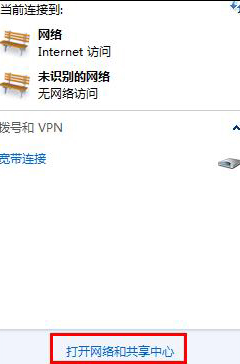
dns服务器载图1
2.在界面的左侧打开“更改适配器设置”,进入下一步。
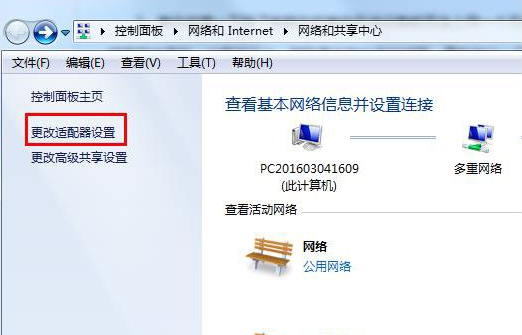
dns载图2
3.鼠标右键本地连接,选择“属性”,如图:
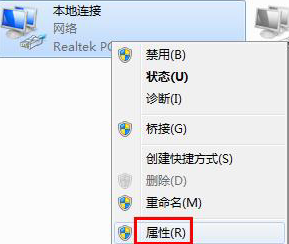
dns未响应载图3
4.接着选择“Internet协议版本4(TCP/IPv4)”打开,在“使用下面的DNS服务器地址”中将首选DNS服务器和备用DNS服务器设置为“114.114.114.114”。
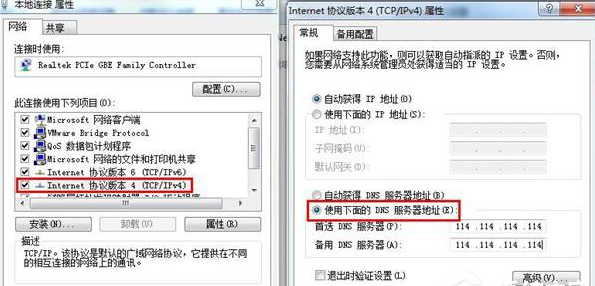
dns服务器未响应载图4
5.回到电脑桌面,按键盘上的Win+R组合键打开运行,输入“services.msc”并确定,如图:
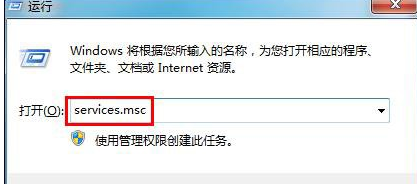
dns服务器未响应载图5
6.找到“DNS Client”项,点击左上角的“启动此服务”即可。
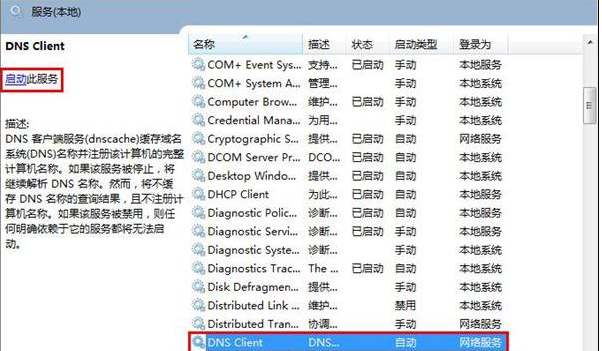
dns未响应载图6